虽然win11系统与win10系统大致相同,但是在一些操作的方式上是有所不同的,就导致很多用户在使用了win11系统之后操作非常的不习惯,目前市面上所有的电脑都会预安装win11系统,那么新电脑自带win11怎么改win10?小编为小伙伴带来了win11系统改win10方法介绍,我们可以通过降级的形式,降回到win10版本。
win11官方版下载地址(点击下载)
win11系统改win10方法介绍:
1、第一步是从 Windows 11 打开新设置。在这里您需要转到图像中显示的系统设置。
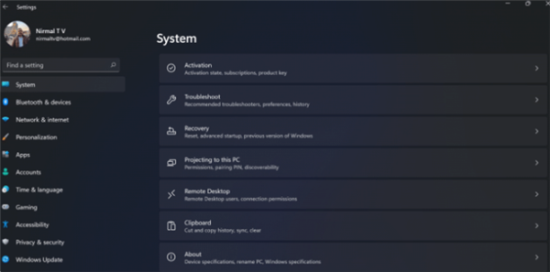
2、在系统设置下,选择“恢复”选项。在这里,您将能够看到“以前版本的窗口”选项。您还可以在它旁边看到一个“返回”按钮,单击此按钮。
3、您可以指定要返回 Windows 10 或旧版本的 Windows 的原因。选择任何原因,然后单击下一个。
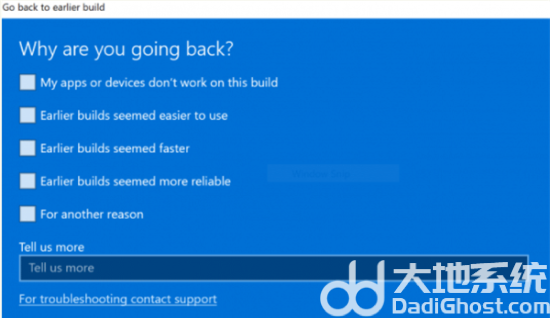
4、在下一步中,您可以选择检查更新或跳过此步骤。
5、在下一步,设置将告诉你,如果你确定重新安装几个应用程序后,降级到以前的版本。
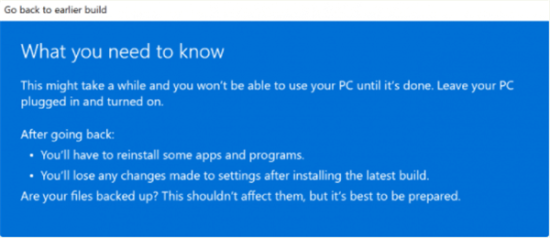
6、请确保您知道要登录到以前的版本的密码,因为降级后将需要密码。
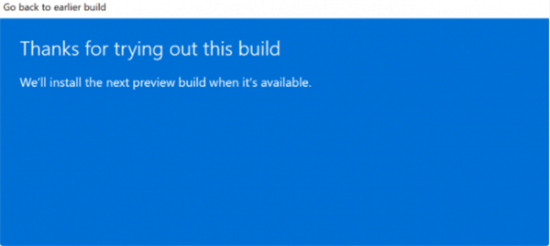
7、最后一步是单击“返回”到较早的构建按钮,Windows 将将您的 PC 从 Windows 11 降级为上一个版本。